- אם תחליט לעבור למשחקי מחשב, אתה לא צריך לזרוק את בקרי ה-PS4 הישנים שלך מכיוון שאתה יכול להשתמש בהם ב-Windows 11.
- עם זאת, עשויים להיות מקרים שבהם הבקר שלך לא יזוהה על ידי Windows 11.
- מדריך זה יראה לך את השלבים שאתה יכול לנקוט כדי לתקן את בקר ה-PS4 שלך שאינו מזוהה על ידי המחשב שלך.
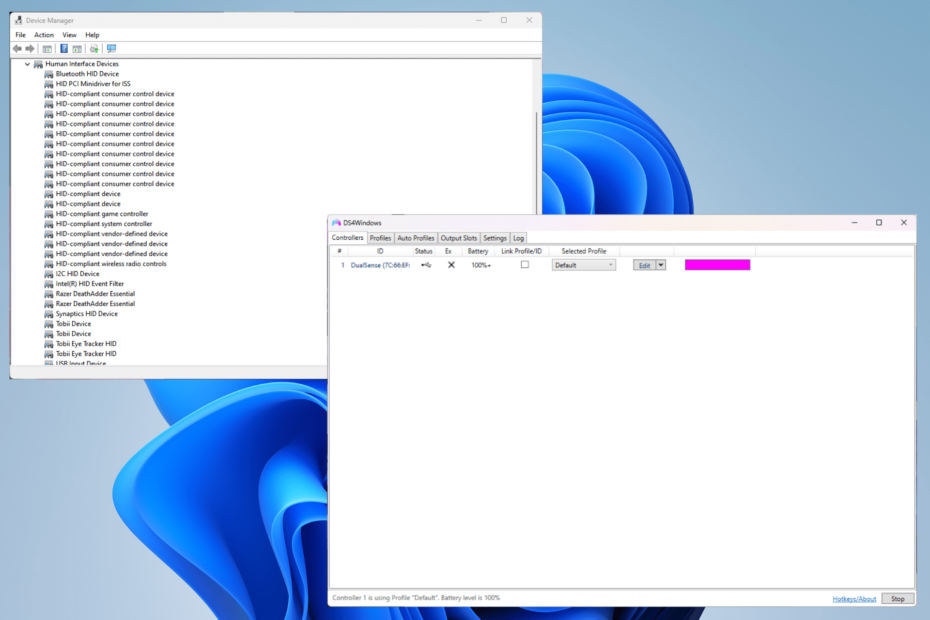
איקסהתקן על ידי לחיצה על הורד את הקובץ
תוכנה זו תשמור על מנהלי ההתקנים שלך ופועלים, ובכך תשמור עליך מפני שגיאות מחשב נפוצות ומכשלי חומרה. בדוק את כל מנהלי ההתקנים שלך עכשיו ב-3 שלבים פשוטים:
- הורד את DriverFix (קובץ הורדה מאומת).
- נְקִישָׁה התחל סריקה כדי למצוא את כל הדרייברים הבעייתיים.
- נְקִישָׁה עדכן דרייברים כדי לקבל גרסאות חדשות ולהימנע מתקלות במערכת.
- DriverFix הורד על ידי 0 הקוראים החודש.
ישנן דרכים רבות ושונות בהן תוכל לשחק במשחקי וידאו במחשב Windows 11 שלך. העכבר והמקלדת הקלאסיים, בקר ה-Xbox או בקר ה-PlayStation 4; כולם עובדים במערכת ההפעלה האחרונה של מיקרוסופט.
אבל היו דיווחים שאולי בקר ה-PS4 לא יזוהה במחשב Windows 11 שלך. ייתכן שהסיבה לכך היא מנהלי התקנים של Bluetooth מיושנים שאינם פועלים או ש-DS4 Windows אינו פועל כהלכה.
אילו תיקונים אינם מזוהים לבקר PS4?
ה-PS4 שלך יכול להתחבר למחשב באמצעות Bluetooth, אבל הרבה משחקים לא תומכים בבקר הזה ומעדיפים מכשירי Xbox. זו הסיבה שאתה מוריד ומתקין את DS4 Windows, אפליקציה של צד שלישי המסווה את בקר ה-PS4 שלך כ-Xbox one.
בדרך זו, אתה יכול להשתמש בבקר PS4 איך שתרצה. אבל הדברים כמעט ואינם כל כך פשוטים ויצוצו כמה בעיות קישוריות. במקרים אלה, תצטרך להפעיל את DS4 Windows כמנהל מערכת.
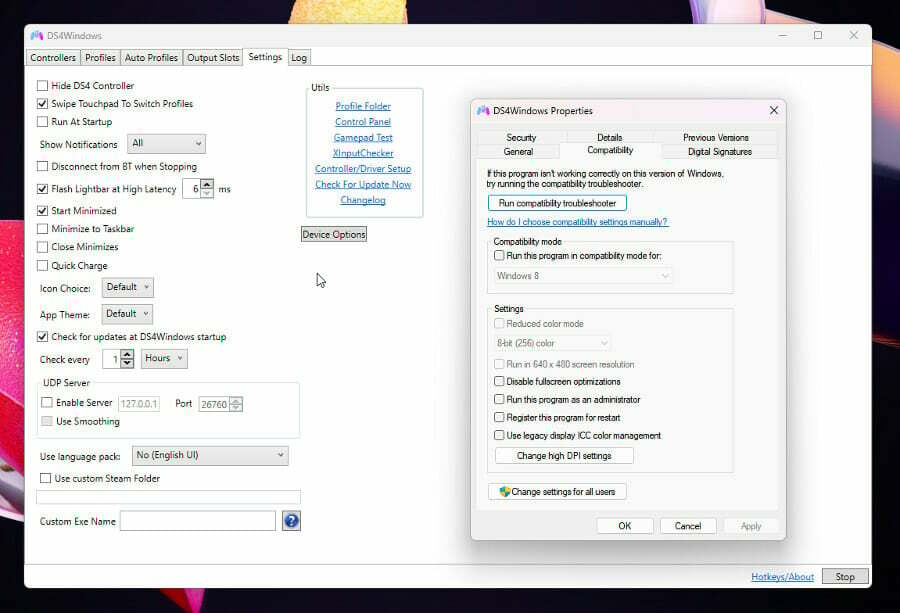
מדריך זה יראה לך מה אתה יכול לעשות אם בקר ה-PlayStation 4 שלך אינו מזוהה על ידי מחשב Windows 11 שלך. ההוראות פשוטות לביצוע.
כיצד אוכל לתקן את Windows 11 שאינו מזהה בקר PS4?
1. עדכן מנהלי התקנים של Bluetooth
- לחץ על סמל הזכוכית המגדלת כדי להעלות את שורת החיפוש.
- חפש את ה מנהל התקן.
- לחץ על הערך שמופיע.

- במנהל ההתקנים, חפש את ה בלוטות ערך אם המחשב שלך יכול להתחבר באמצעות Bluetooth.
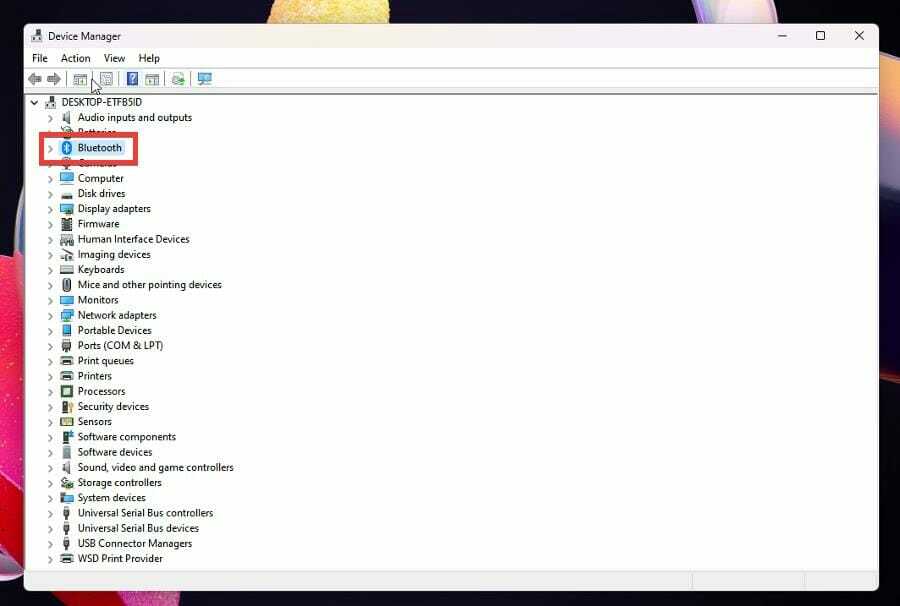
- לחץ עליו כדי להוריד את התפריט הנפתח.
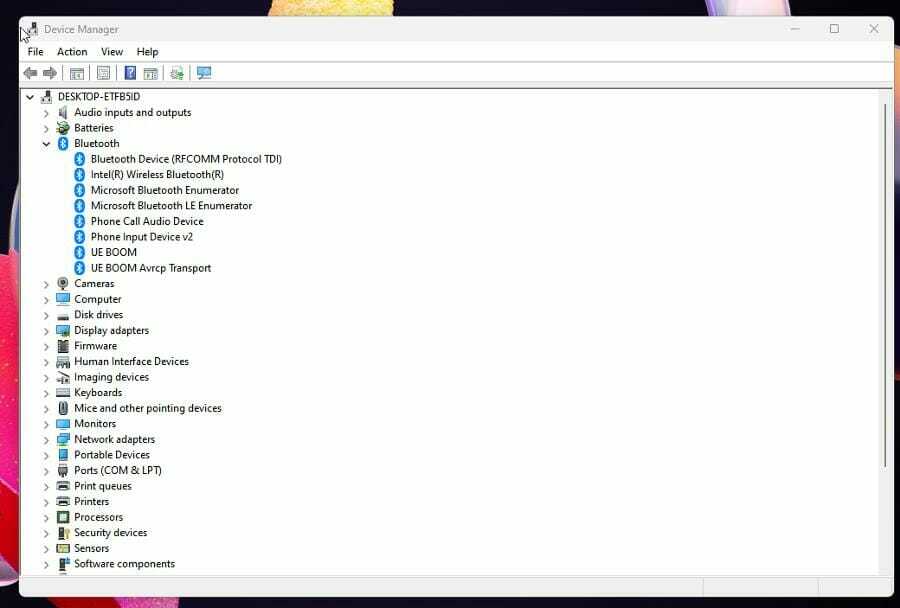
- לחץ לחיצה ימנית על הערך שמופיע וחלון קטן יופיע.
- בחר עדכן דרייבר בחלון הקטן הזה.
- יופיע חלון.
- בחר חפש אוטומטית מנהלי התקנים.
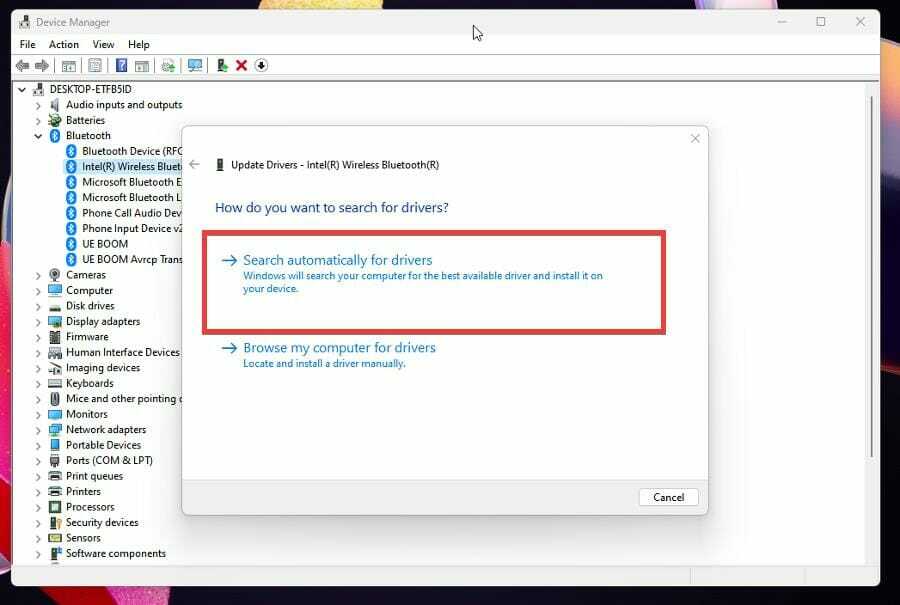
- מחשב Windows 11 שלך יוריד ויתקין את מנהלי ההתקן באופן אוטומטי.
- אם יש לך מספר ערכים, מומלץ לעדכן את מנהלי ההתקן עבור כולם.
- לאחר מכן פתח את הגדרות תַפרִיט.
- בחר בלוטות' ומכשירים בצד שמאל.
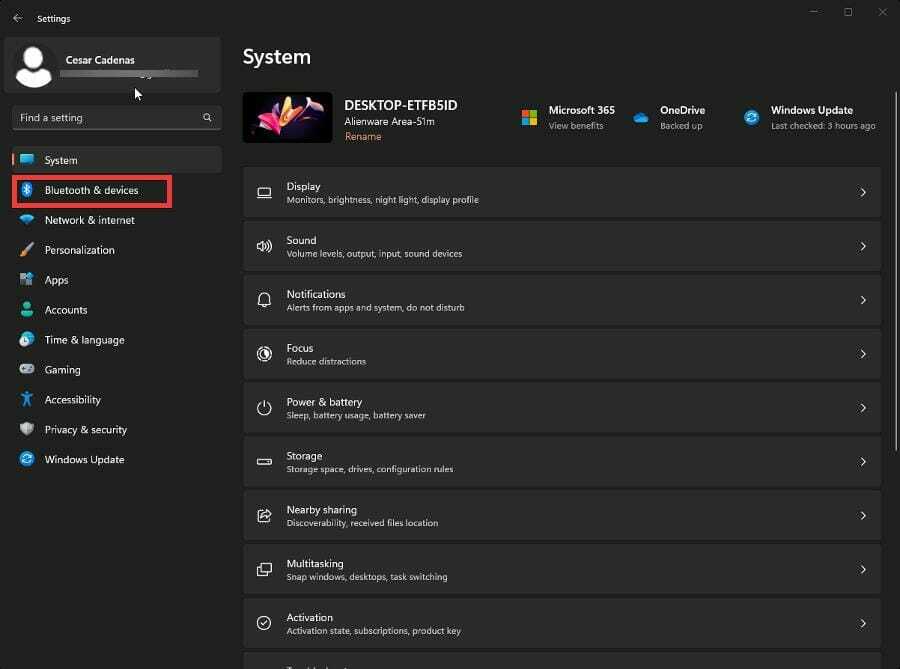
- ודא ש-Bluetooth מופעל על ידי לחיצה על המתג עַל.
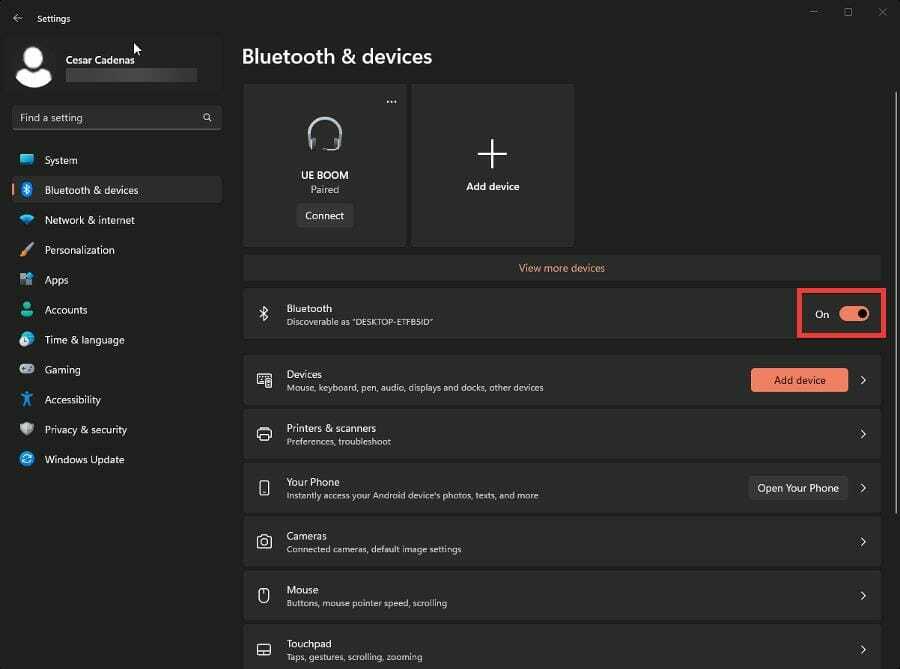
- החזק את שתפו ונ.ב לחצן בבקר ה-PS4 שלך עד שהוא יתחיל להבהב במהירות. מהבהב זה אומר שהוא מחפש נקודת חיבור.

- לאחר מכן בחר הוסף מכשיר.
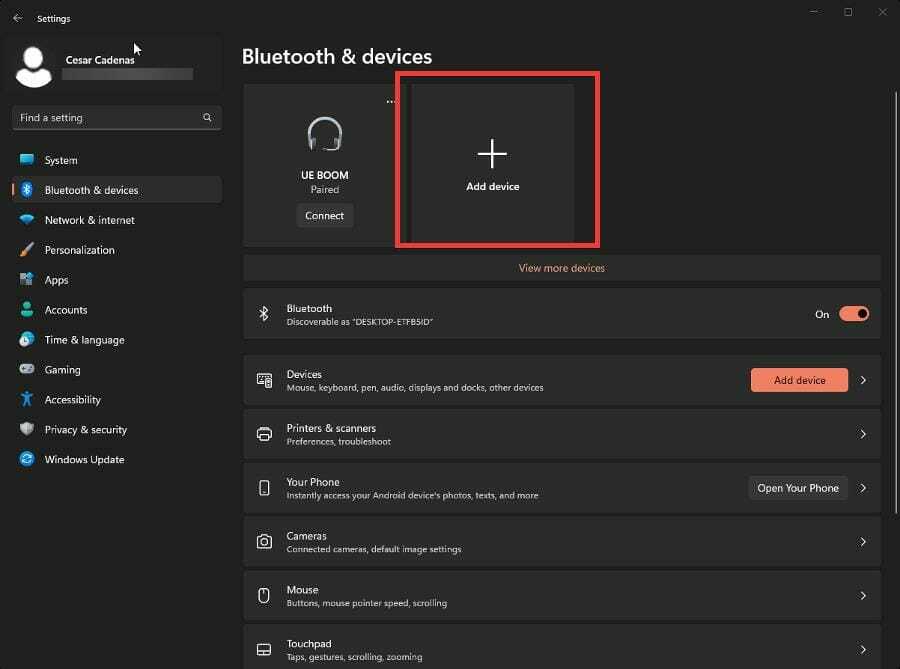
- בחר בלוטות.
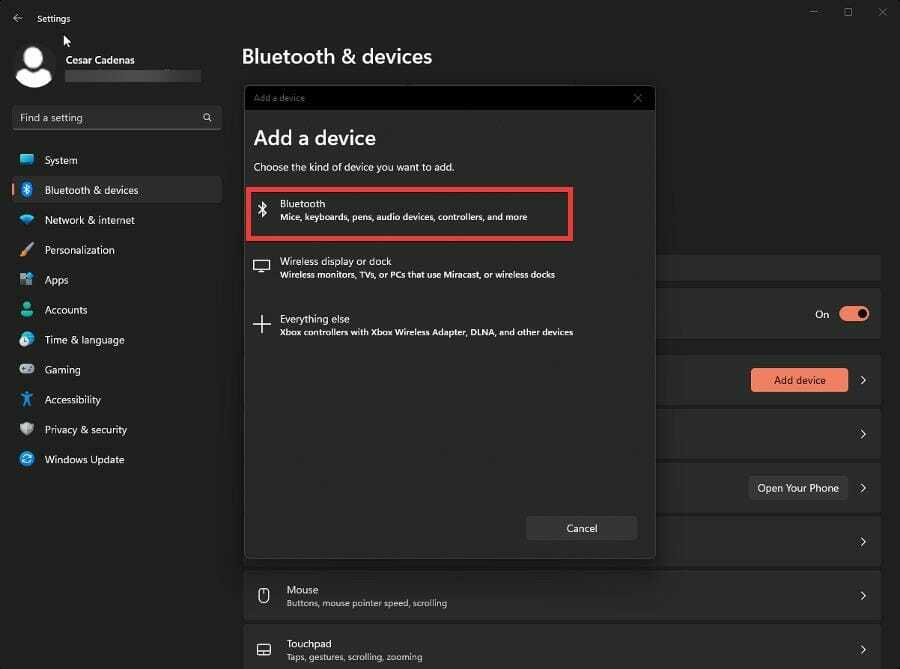
- בחר שלט אלחוטי.
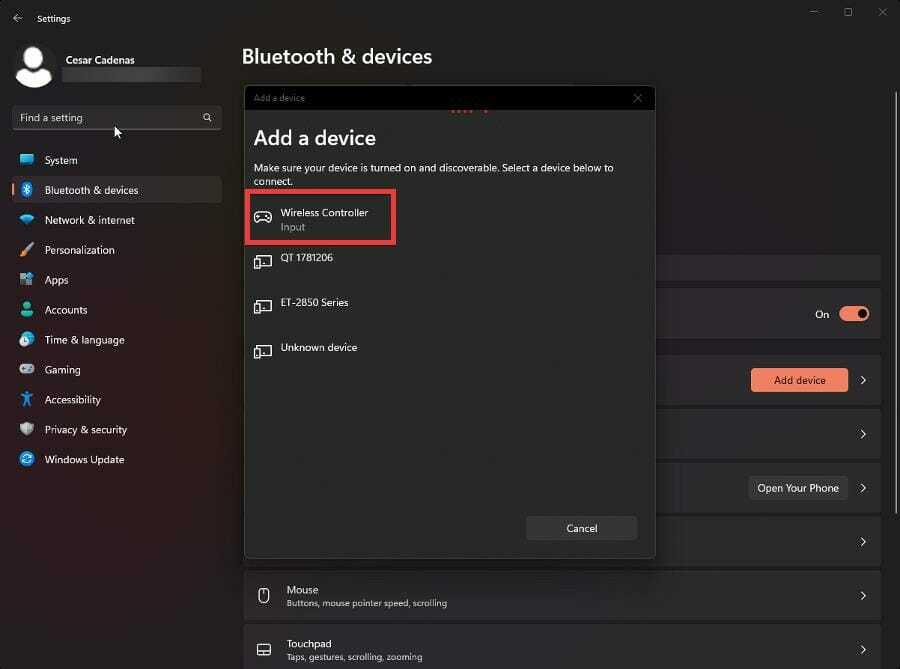
- בקר ה-PS4 שלך מחובר כעת למחשב Windows 11 שלך ולא אמורה להיות בעיה.
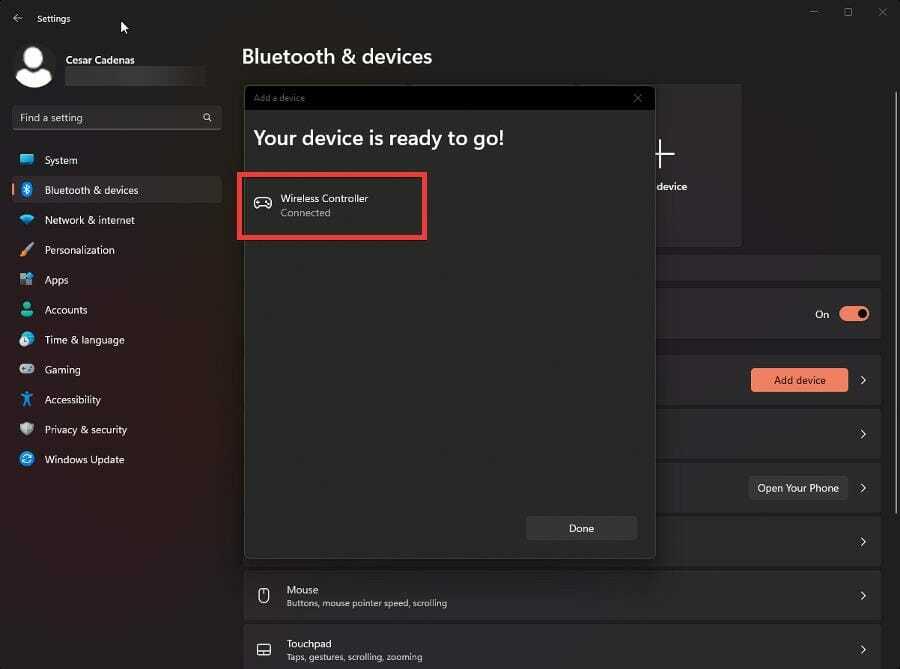
- לעומת זאת, אתה יכול ללכת ל- עדכון חלונות הכרטיסייה בתפריט ההגדרות ולחץ על בדוק עדכונים כדי לראות אם יש דרייברים חדשים.
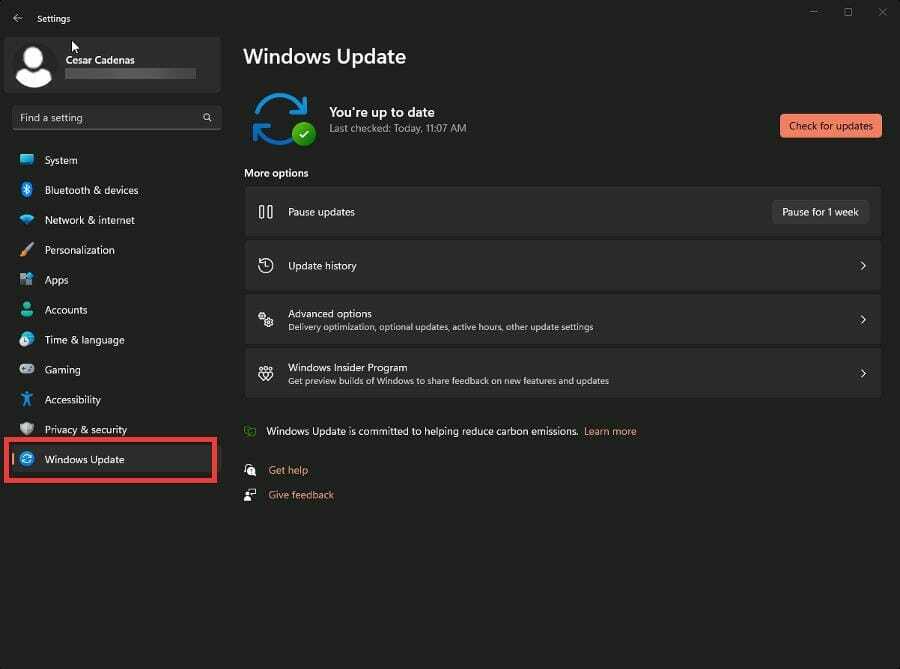
טיפ מומחה: קשה להתמודד עם כמה בעיות במחשב, במיוחד כשמדובר במאגרים פגומים או קבצי Windows חסרים. אם אתה נתקל בבעיות בתיקון שגיאה, ייתכן שהמערכת שלך שבורה חלקית. אנו ממליצים להתקין את Restoro, כלי שיסרוק את המכשיר שלך ויזהה מה התקלה.
לחץ כאן כדי להוריד ולהתחיל לתקן.
אם אתה מחפש דרך יעילה יותר בזמן לעדכן את מנהלי ההתקן שלך, אתה יכול לעשות זאת באופן אוטומטי עם DriverFix. זוהי אפליקציה שסורקת את המחשב שלך לאיתור מנהלי התקנים חסרים או לא מעודכנים ומתקנת אותם עבורך.
⇒קבל את DriverFix
2. התקן את DS4 Windows
- בדפדפן אינטרנט, חפש את DS4 Windows.
- לחץ על הורד.
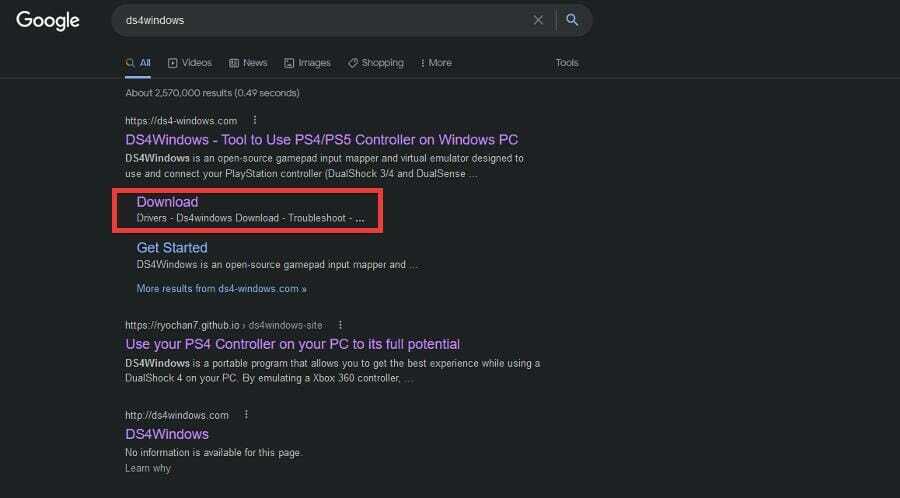
- בחלון חדש זה, לחץ על הורד לַחְצָן.
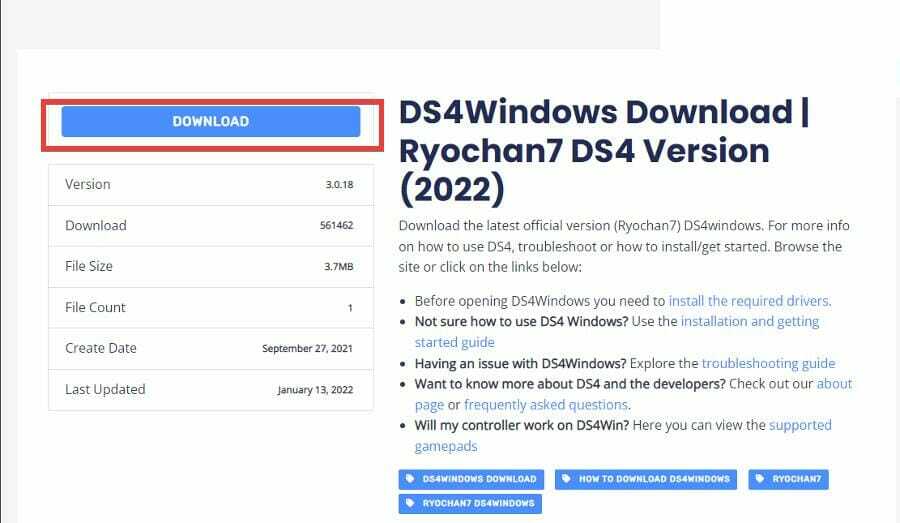
- פתח את הקובץ שהורד ולחץ על חלץ הכל בחלק העליון של סייר הקבצים. תצטרך לחלץ את האפליקציה.
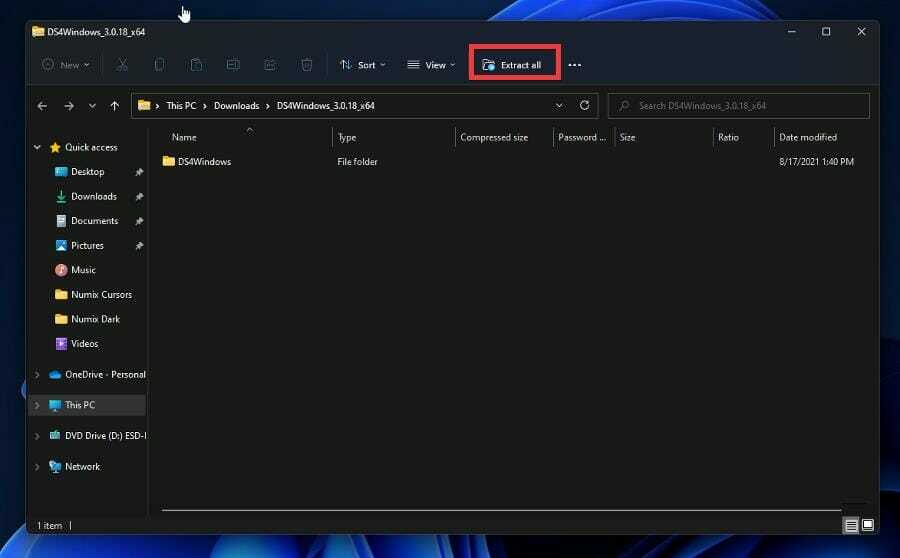
- בחר מיקום שאליו לחלץ את הקובץ.
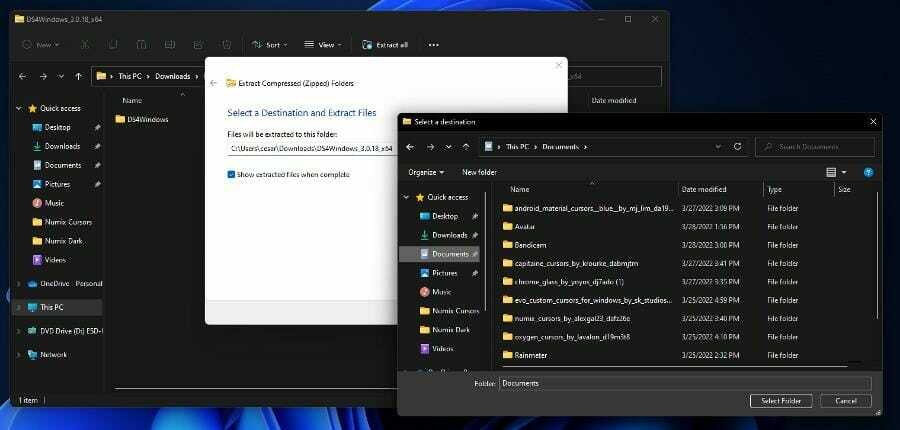
- לחץ על כפתור החילוץ.
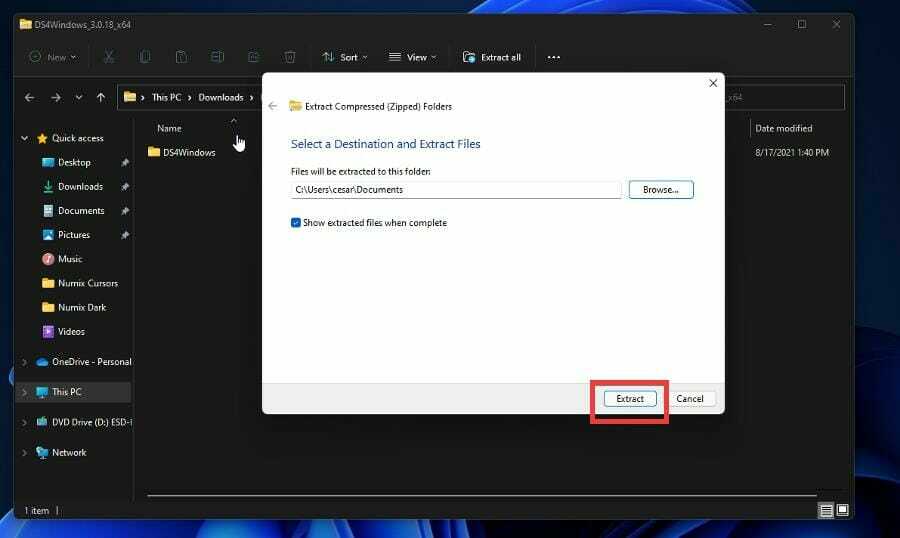
- פתח את התיקיה שחילצת ולחץ פעמיים על יישום קובץ להתקנת האפליקציה.

- שים לב שייתכן שתצטרך להוריד את .NET 5.0 Runtime. יופיע חלון קטן שייתן לך את האפשרות.
- הורד את הקובץ בהתאם לגרסת הסיביות של המחשב שלך. בדוגמה זו, המדריך יבחר הורד את x64.
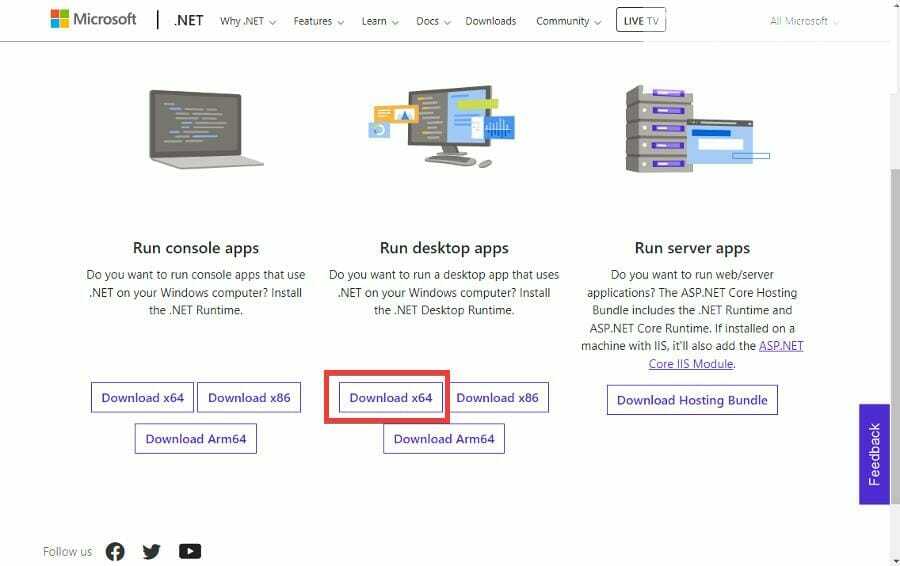
- פתח את הקובץ שהורד ולחץ להתקין כדי להתחיל בתהליך ההתקנה.
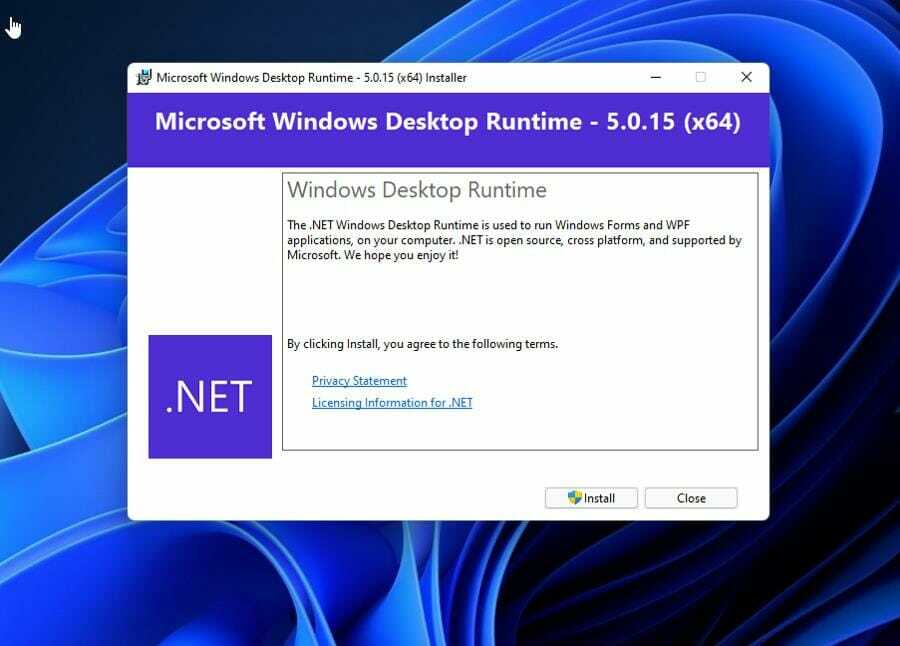
- לאחר פתיחת אפליקציית DS4 Windows, בחר היכן ברצונך לשמור את הקבצים.
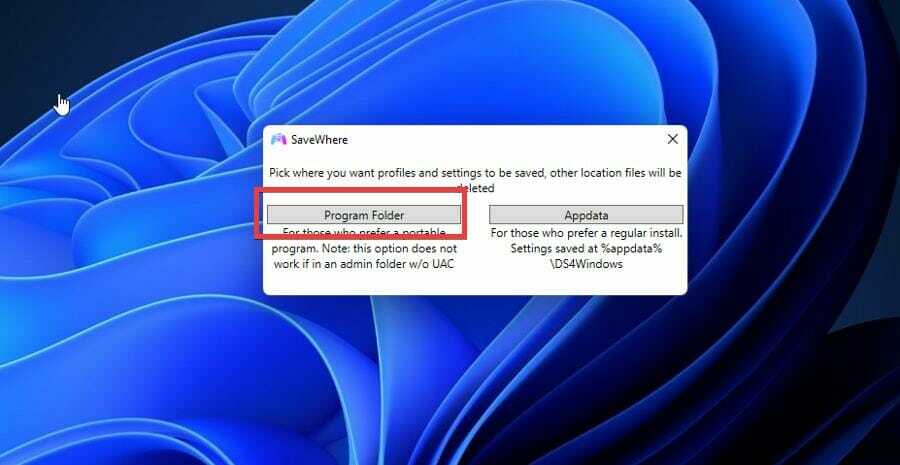
3. עדכן את DS4Windows
- בעיות עם DS4 Windows עשויות לנבוע מבעיות תאימות.
- חזור לספרייה שבה DS4 Windows יושב.
- לחץ לחיצה כפולה DS4Updater.
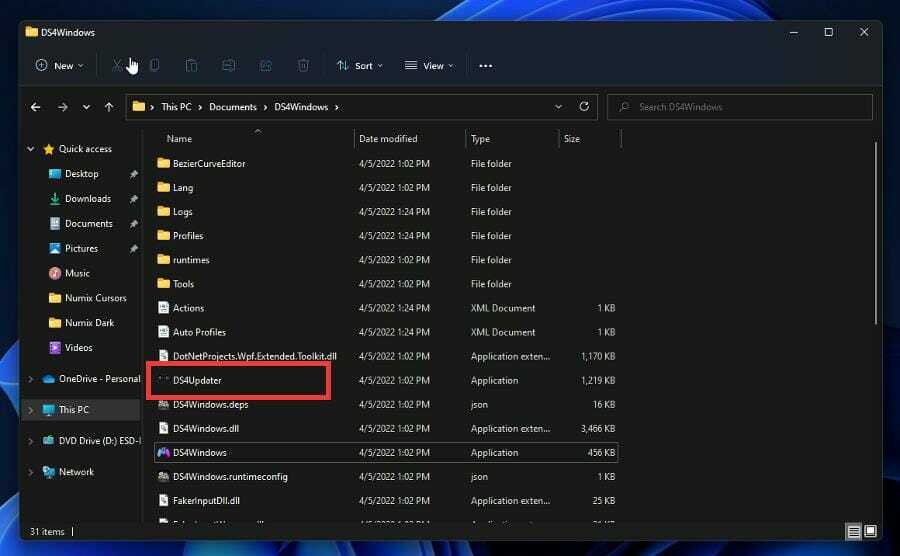
- DS4 Windows יתחיל להוריד ולהתקין כל עדכונים באופן אוטומטי.
- לאחר שתסיים, יופיע חלון המציין שהוא מעודכן.

- זיכרון RAM צריך להיות מהיר יותר ממעבד? גלה כאן
- אין מספיק זיכרון ב-Windows 11? הנה מה לעשות
- יציאת USB לא עובדת לאחר נחשול מתח? החל את התיקונים האלה
4. הפעל כמנהל
- אתה יכול גם לנסות להריץ את DS4 Windows כמנהל מערכת.
- חזור לספריית DS4 Windows ולחץ באמצעות לחצן העכבר הימני על האפליקציה כדי להעלות את תפריט ההקשר.
- בחר נכסים.

- לחץ על תְאִימוּת לשונית.
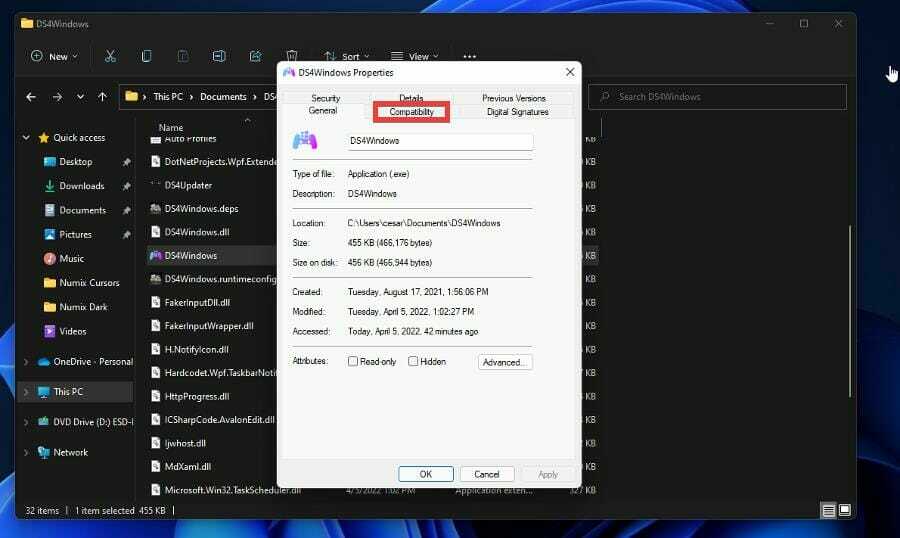
- לחץ על תיבת הסימון שליד הפעל תוכנית זו כמנהל מערכת.
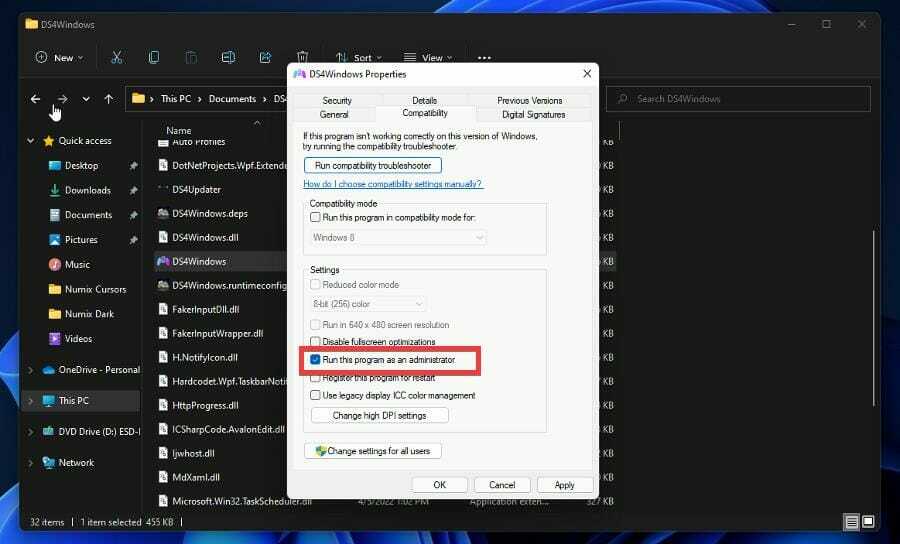
- הקלק על ה להגיש מועמדות כפתור ואז בסדר כדי לשמור את השינויים.

- כעת DS4 Windows אמור לפעול בסדר גמור.
5. הפעל מחדש את הבקר
- לחץ על סמל הזכוכית המגדלת כדי להעלות את שורת החיפוש.
- חפש את ה מנהל התקן.
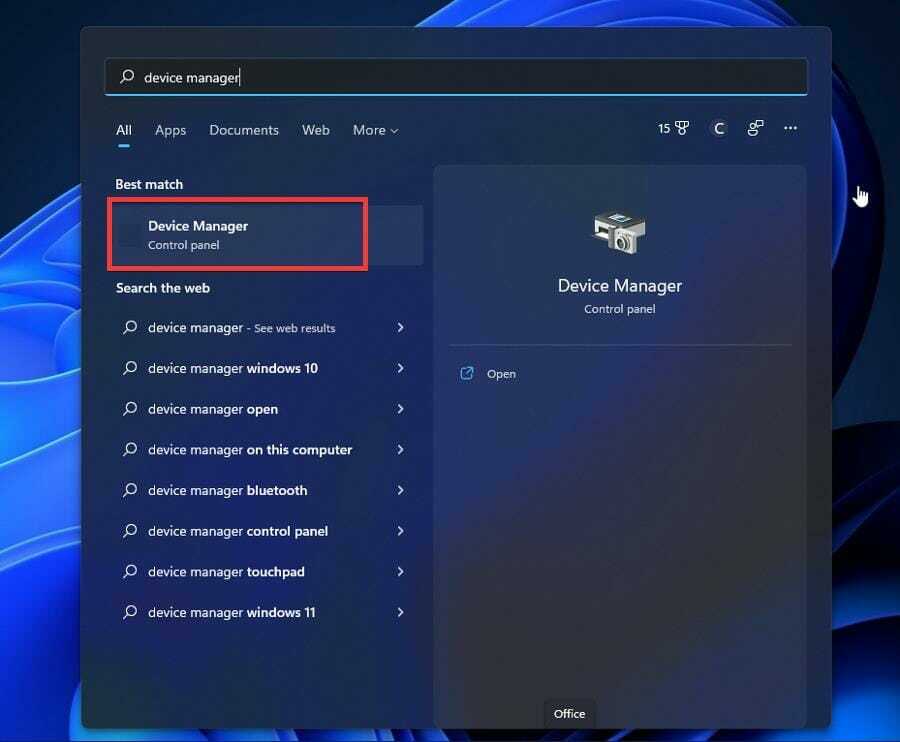
- אתר ולחץ על התקני ממשק אנושי במנהל ההתקנים.
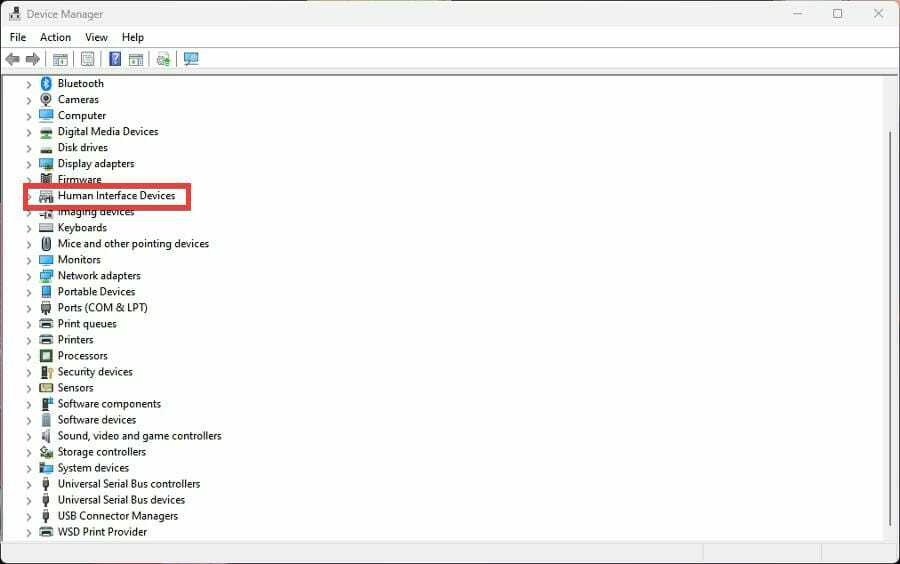
- אתר את בקר משחק תואם HID ולחץ לחיצה ימנית על הערך.
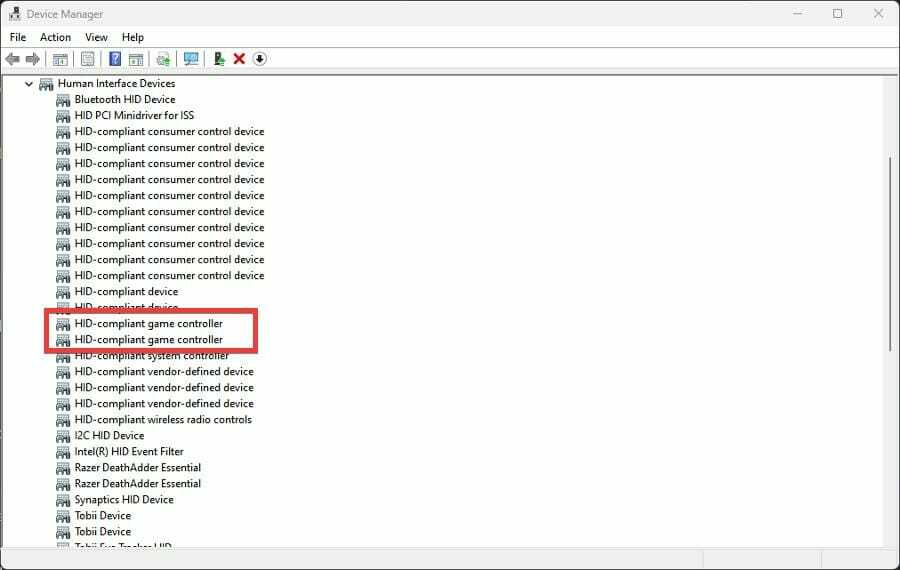
- בחר הפעל את המכשיר בתפריט ההקשר הקטן. אם זה כבר מופעל, לחץ השבת את המכשיר במקום זאת.
- הפעל מחדש את המחשב.
- לאחר הפעלה מחדש של המחשב, פתח את DS4 Windows.
- לך אל לשונית הגדרות.
- לחץ על הסתר את בקר DS4.

- חבר מחדש את בקר ה-PS4 שלך ל-DS4 Windows.
- הקלק על ה בקרים לשונית כדי לראות אם הבקר שלך נמצא שם. אם לא, בטל את הסימון הסתר את בקר DS4 בהגדרות ובדוק זאת שוב.
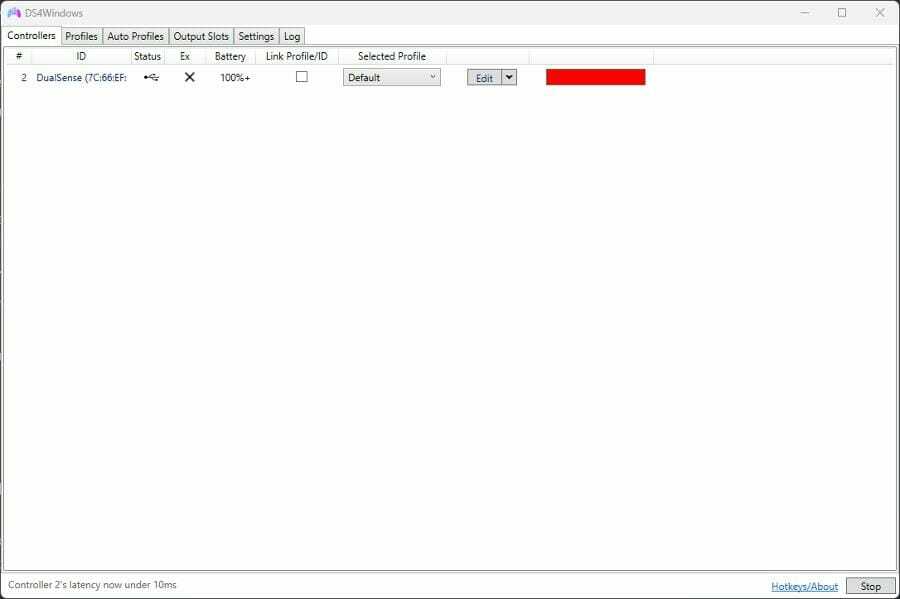
- מה שאתה גם יכול לעשות זה להסיר גם את מנהלי ההתקן של הבקר.
- לחץ לחיצה ימנית על מנהלי ההתקן כדי להעלות את תפריט ההקשר.
- אבל הפעם, בחר הסר את התקנת המכשיר.
- עשוי להופיע חלון המזהיר אותך ממה שאתה עומד לעשות. בחר הסר את ההתקנה.

- הפעל מחדש את המחשב וחבר את בקר ה-PS4 שלך כאשר הוא נדלק שוב.
- מחשב Windows 11 שלך יבדוק אוטומטית מנהלי התקנים חסרים של בקר ויתקין אותם.
מה עוד עלי לדעת על Windows 11 ובקרי גיימינג?
לגיימרים בעבר היו גם בעיות עם שלהם בקרי PS5 אינם פועלים כראוי מכיוון ש-Windows 11 לא יתחבר למכשיר שלהם. תיקון קישוריות בקר PS5 דומה ל-PS4 וחולק שלבים דומים.
DS4 Windows בעצמה היו גם בעיות. רוב הזמן כל מה שאתה צריך לעשות הוא לעדכן את האפליקציה על ידי הורדת הגרסה העדכנית ביותר. במקרים אחרים, עליך לבדוק את מצב הבקר במנהל ההתקנים.
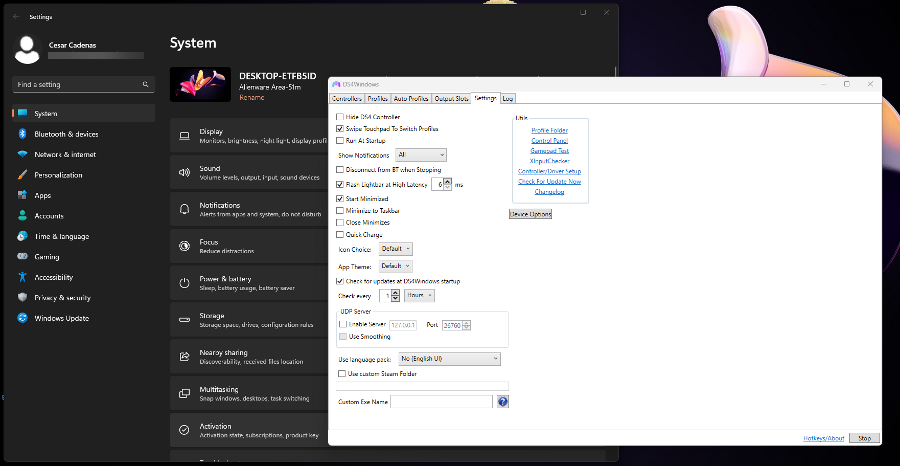
לבעלי בקר Xbox, אולי תעניין אותך ללמוד מה לעשות אם אתה gamepad עובר לפתע לשחקן 2 במחשב. הפתרונות כוללים הפעלת פותר הבעיות ומחיקת מנהל התקן ספציפי.
אל תהסס להשאיר תגובה למטה אם יש לך שאלות על אפליקציות אחרות של Windows 11. כמו כן, השאר הערות לגבי מדריכים שתרצה לראות או מידע על תכונות אחרות של Windows 11 או מדריכי רשימה.
 עדיין יש בעיות?תקן אותם עם הכלי הזה:
עדיין יש בעיות?תקן אותם עם הכלי הזה:
- הורד את כלי תיקון המחשב הזה מדורג נהדר ב-TrustPilot.com (ההורדה מתחילה בעמוד זה).
- נְקִישָׁה התחל סריקה כדי למצוא בעיות של Windows שעלולות לגרום לבעיות במחשב.
- נְקִישָׁה תקן הכל כדי לתקן בעיות עם טכנולוגיות פטנט (הנחה בלעדית לקוראים שלנו).
Restoro הורד על ידי 0 הקוראים החודש.


